Фотопрогулки — Школа фотографии OPEN FOTO
По улицам, переулкам, площадям, скверам, бульварам и паркам Москвы. С фотокамерами в руках. Большой, теплой компанией. Получая удовольствие от процесса фотографирования и общения. Таковы фотопрогулки Школы фотографии OPEN FOTO. Приглашаем вас к участию! Это бесплатно.
Часть фотографий участников фотопрогулок Школы фотографии OPEN FOTO можно найти в разделе «Фотографии» и в нашем Живом Журнале (по тегу «фотопрогулки»). Все фотографии, присланные нам участниками фотопрогулок, публикуются на наших страничках в Facebook (в разделе «Фотоальбомы») и ВКонтакте (в разделе «Фотоальбомы»).
Информация о ближайших фотопрогулках опубликована в расписании. Посмотрите >>
Вот пример того, как проходят наши фотопрогулки, – видео с фотопрогулки «Обновленная ВДНХ», проводившейся в августе 2014 года.
Основатели Школы фотографии OPEN FOTO проводят фотопрогулки регулярно: зимой – один раз в месяц, а как только становится теплее – не реже двух раз в месяц.
Участники фотопрогулок Школы фотографии OPEN FOTO с восторгом отзываются о каждой из них, говорят, что никто ничего подобного ранее в Москве не устраивал, и просят проводить такие мероприятия чаще.
Информация о ближайших фотопрогулках опубликована в расписании. Посмотрите >>
Наши фотопрогулки заслужили народную любовь, пожалуй, благодаря своему формату: они сочетают в себе возможности творческой самореализации, обучения и интереснейшего общения. Кстати, именно Школа фотографии OPEN FOTO стала организатором в Москве Всемирной фотопрогулки Скотта Келби: в 2014 году мы проводили ее в парке «Царицыно» (фото), в 2015 году – в Нескучном саду и Парке Горького (фото), в 2016 году – на Воробьевых горах (фото, видео).
Часть фотографий участников фотопрогулок Школы фотографии OPEN FOTO можно найти в разделе «Фотографии» и в нашем Живом Журнале (по тегу «фотопрогулки»). Все фотографии, присланные нам участниками фотопрогулок, публикуются на наших страничках в Facebook (в разделе «Фотоальбомы») и ВКонтакте (в разделе «Фотоальбомы»).
Информация о ближайших фотопрогулках опубликована в расписании. Посмотрите >>
Что такое фотопрогулки Школы фотографии OPEN FOTO
1. Участвовать в фотопрогулках может любой человек. Совершенно не имеет значения, сколько вам лет, давно ли вы фотографируете и какой фотокамерой вы пользуетесь. На наши фотопрогулки приходят люди всех возрастов. Самые маленькие фотографы приходят с мамами или бабушками. 🙂 А что касается фотоаппарата – приносите с собой тот, что у вас есть: это может быть и «зеркалка», и компактная камера («мыльница»), и мобильное устройство, умеющее снимать (планшет или смартфон).
2. Для каждой фотопрогулки основатели Школы фотографии OPEN FOTO придумывают интересную тему и разрабатывают маршрут, которые помогут фотографам открыть для себя новые виды и жанры фотосъемки и увидеть Москву по-новому. Так, например, мы проводили фотопрогулки «Смотри, как облаком живым фонтан сияющий клубится» (фото), «Арбат в стиле гранж» (фото), «Графика московских бульваров» (фото)… А о нашей фотопрогулке «Живописные сумерки» (фото) рассказали в прямом эфире программы «Вести-Москва» на телеканале «Россия-1».
Для каждой фотопрогулки основатели Школы фотографии OPEN FOTO придумывают интересную тему и разрабатывают маршрут, которые помогут фотографам открыть для себя новые виды и жанры фотосъемки и увидеть Москву по-новому. Так, например, мы проводили фотопрогулки «Смотри, как облаком живым фонтан сияющий клубится» (фото), «Арбат в стиле гранж» (фото), «Графика московских бульваров» (фото)… А о нашей фотопрогулке «Живописные сумерки» (фото) рассказали в прямом эфире программы «Вести-Москва» на телеканале «Россия-1».
Кстати, фотопрогулки в стиле гранж, графики и живописи стали ежегодными и проводятся в каждом октябре, ноябре и декабре соответственно.
3. Во время фотопрогулки каждый участник может получить советы профессиональных фотографов. Просто подойдите к основателям Школы фотографии OPEN FOTO, задайте интересующий вас вопрос или обратитесь за консультацией по поводу снимков, сделанных непосредственно на фотопрогулке, – и вы обязательно получите ответ.
4. Общение, общение и еще раз общение! Фотопрогулки проводятся не только для того, чтобы фотографировать, но и для того, чтобы общаться с единомышленниками – людьми, столь же увлеченными фотографией, как и вы! Многие фотолюбители, впервые встретившись на наших фотопрогулках, впоследствии становятся друзьями. Так что фотопрогулки Школы фотографии OPEN FOTO – это еще и расширение вашего круга знакомств. И да, у нас уже появились семейные пары: люди знакомятся на фотопрогулках, а потом играют свадьбу.
5. Периодически после фотопрогулок проводятся «разборы полетов» – обсуждение получившихся фотографий.

6. По итогам фотопрогулок на страничках Школы фотографии OPEN FOTO в Facebook и ВКонтакте создаются альбомы с фотографиями участников.
7. Мы уже упоминали, что участие в фотопрогулках – бесплатное? 🙂
Информация о ближайших фотопрогулках опубликована в расписании. Посмотрите >>
Анонсы фотопрогулок публикуются в разделе «Анонсы мероприятий» и в расписании. А еще – конечно же! – на страничках Школы фотографии OPEN FOTO в Facebook, ВКонтакте, Google+ и в нашем Живом Журнале. Присоединяйтесь к нам в социальных сетях, чтобы не пропустить интересное!
Часть фотографий участников фотопрогулок Школы фотографии OPEN FOTO можно найти в разделе «Фотографии» и в нашем Живом Журнале (по тегу «фотопрогулки»). Все фотографии, присланные нам участниками фотопрогулок, публикуются на наших страничках в Facebook (в разделе «Фотоальбомы») и ВКонтакте (в разделе «Фотоальбомы»).
Информация о ближайших фотопрогулках опубликована в расписании. Посмотрите >>
Фотокурсы — Обучение фотографии онлайн и офлайн
Школа фотографии OPEN FOTO создавалась для проведения офлайн-обучения – то есть для занятий непосредственно в студии. Однако в современном мире невозможно быть только офлайн, да и просьбы об организации онлайн-курсов к нам поступали неоднократно. Поэтому в нашем арсенале есть и офлайн- и онлайн-курсы фотографии.
Офлайн-фотокурсы – самый, пожалуй, предпочтительный формат обучения фотографии. Ибо вместе с теоретическими познаниями ученики получают возможность практиковаться в студии и общаться друг с другом в благоприятной творческой среде.
Однако и онлайн-фотокурсы в Школе фотографии OPEN FOTO сохраняют ценность общения: все занятия проводятся вживую по видеосвязи, студенты общаются с преподавателем и друг с другом, получают ответы на возникающие вопросы и обратную связь по результатам выполнения домашних заданий.
Преимущества онлайн- и офлайн-фотокурсов в Школе фотографии OPEN FOTO:
- Уроки – не только офлайн, но и онлайн, поскольку они тоже «живые», – дисциплинируют студентов: вы не можете «подзабить» на занятия или перенести их. Важно вовремя приходить в студию или появляться онлайн и быть готовым к уроку. Это добавляет учебе эффективности.
- Атмосфера, которая рождается благодаря харизме Мастера и увлеченности студентов, дает потрясающий результат – это и вдохновение, и желание творить, и непрекращающаяся мотивация, и уверенность в собственных силах, и возможность увидеть уникальность собственного взгляда на мир.
Базовые фотокурсы
1. Базовый курс для начинающих «Основы фотографии». 14 занятий в студии Школы фотографии OPEN FOTO по 2,5 часа каждое. Перейти на страницу курса >>
Перейти на страницу курса >>
2. Онлайн-курс для начинающих «Основы фотографии». 10 занятий онлайн, по видеосвязи с преподавателем, по 3 часа каждое. Перейти на страницу курса >>
3. Курс для начинающих «Основы фотографии. Вторая ступень: практика». Продолжительность курса – 7 месяцев. Занятия в студии Школы фотографии OPEN FOTO один раз в неделю по три часа. Перейти на страницу курса >>
4. Курс «Основы композиции в фотографии».
Базовые фотокурсы разработаны для начинающих фотографов, которые только-только погружаются в увлекательный процесс фотографирования и пока еще ничего толком не изучали.
Важно: начиная обучение фотографии, приобретать «крутую» фотокамеру необязательно. Первые шаги в фотографии можно сделать с любым фотоаппаратом; единственное условие – наличие мануального режима (то есть возможность управлять настройками фотоаппарата вручную).
Развивающие фотокурсы
1. Практический курс фотографии «Технологии творчества». Продолжительность курса – 6 месяцев. Занятия в студии Школы фотографии OPEN FOTO один раз в неделю по три часа.
Позволяет закрепить знания, полученные на курсе «Основы фотографии» и усовершенствовать навыки фотографа. Способствует раскрытию творческого потенциала. Практический курс «Технологии творчества» предполагает практику на каждом занятии, задания, способствующие развитию креативного мышления, и полное погружение в творческий процесс создания фотографий.
Для обучения на практическом курсе знание основ фотографии и умение управлять фотокамерой обязательны.
Подробнее о курсе «Технологии творчества» >>
2. Тренинговый курс «Школа переводчиков с фотоязыка на вербальный и обратно». В программе курса – 4 тренинга в студии Школы фотографии OPEN FOTO, по 2,5 часа каждый.
Фотография – язык невербального общения.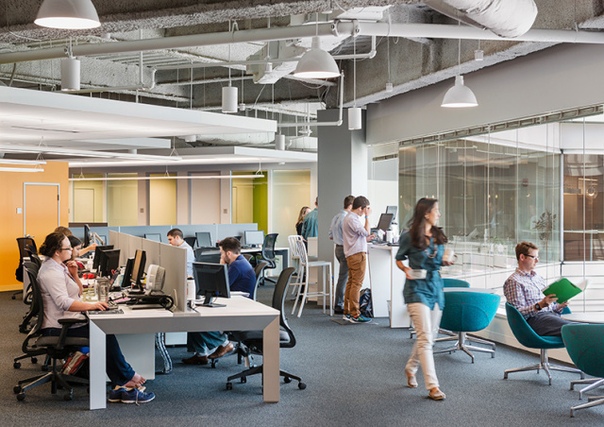 Курс поможет научиться «говорить» на этом языке и «читать» фотографии.
Курс поможет научиться «говорить» на этом языке и «читать» фотографии.
Подробнее о тренинговом курсе >>
Тематические фотокурсы
1. Курс по пейзажной фотографии «Пейзаж: философия мира в вашем объективе». 7 занятий в студии Школы фотографии OPEN FOTO по 2,5 часа каждое. Подробнее о курсе >>
2. Экспресс-курс репортажной фотографии. 4 занятия в студии Школы фотографии OPEN FOTO по 3 часа каждое. Подробнее о курсе >>
3. Курс по портретной съемке «Технология и психология создания фотопортрета». Программа курса в разработке.
Если у вас есть вопросы, пожалуйста, свяжитесь с нами по электронной почте [email protected] или по телефонам +7 967 060-60-70, +7 977 835-93-53.
Расписание ближайших мероприятий Школы фотографии OPEN FOTO >>
Почитать отзывы о фотошколе OPEN FOTO >>
Посмотреть видео фотошколы OPEN FOTO >>
Посмотреть фотографии учеников фотошколы OPEN FOTO и участников фотопрогулок >>
Клиенты Robinhood смогут покупать акции по цене IPO до начала торгов :: Новости :: РБК Инвестиции
Таким образом компания планирует «демократизировать» процесс первичного листинга. Сейчас большее число акций по стартовой цене получают институциональные инвесторы
Сейчас большее число акций по стартовой цене получают институциональные инвесторы
Фото: Open Studio / Shutterstock
Онлайн-брокер Robinhood запустил новую функцию IPO Access, которая позволит покупать акции компаний по цене IPO до того, как они начнут торговаться на публичных биржах. Об этом компания объявила в блоге.
Как говорится в сообщении Robinhood, новая функция поможет сделать процесс первичного листинга «более демократичным». Сейчас процесс IPO часто критикуется за то, что в самом IPO участвуют крупные фонды и банки — это позволяет им хорошо заработать: по данным Dealogic, которые приводит CNBC, стоимость бумаг в первый день после IPO на рынке США увеличивается в среднем на 36% в 2020 году.
Сейчас процесс IPO часто критикуется за то, что в самом IPO участвуют крупные фонды и банки — это позволяет им хорошо заработать: по данным Dealogic, которые приводит CNBC, стоимость бумаг в первый день после IPO на рынке США увеличивается в среднем на 36% в 2020 году.
С IPO Access обычные инвесторы смогут принять участие в листинге без ограничения по минимальной сумме. Когда будет установлена окончательная цена, клиенты могут совершить покупку, изменить или отменить ее.
Robinhood решил дать инвесторам-любителям возможность участвовать в IPOПроизводитель медицинской одежды Figs станет первой компанией, акции которой можно будет купить в ходе IPO в приложении Robinhood, сообщает CNBC.
Ранее стало известно, что Robinhood подал заявку в Комиссию по ценным бумагам и биржам (SEC) США на проведение IPO. По данным Reuters, компания планирует выделить часть акций своим пользователям, которых сейчас около 13 млн.
В первом квартале доход Robinhood от передачи маркетмейкерам заявок пользователей на операции с акциями вырос почти в три раза. За первые три месяца 2021 года этот бизнес принес компании на 263% больше, чем год назад: $331 млн выручки против $91 млн за аналогичный период 2020 года.
Robinhood не исполняет самостоятельно заявки пользователей на продажу или покупку ценных бумаг . Компания направляет такие заявки маркетмейкерам — крупным трейдерам, которые продают и покупают бумаги на бирже. За это маркетмейкеры платят Robinhood небольшой процент, что позволяет стартапу не брать комиссию с клиентов.
В свою очередь маркетмейкеры исполняют заявку так, чтобы получить прибыль сверх того, что они уже отдали Robinhood. Такой бизнес именуется аббревиатурой PFOF (payment for order flow, или «оплата за поток заявок»).
Больше новостей об инвестициях вы найдете в нашем телеграм-канале «Сам ты инвестор!»
Финансовый инстурмент, используемый для привлечения капитала. Основные типы ценных бумаг: акции (предоставляет владельцу право собственности), облигации (долговая ценная бумага) и их производные.Автор
Валерия Дубковская
10 open source альтернатив Google Photos / Блог компании SkillFactory / Хабр
Вам кажется, что вы тонете в цифровых фотографиях? Такое ощущение, что телефон сам по себе заполняется вашими селфи и снимками, а вот выбор лучших кадров и систематизация фотографий никогда не происходит без вашего вмешательства. Для упорядочивания созданных вами воспоминаний требуется время, но ведь со структурированными фотоальбомами так приятно иметь дело. В операционной системе вашего телефона наверняка имеется сервис для хранения и сортировки фотографий, однако существует добрая доля проблем конфиденциальности вокруг сознательного предоставления копий фотографий вашей жизни, друзей, детей и отдыха корпорациям (ещё и бесплатно). К счастью, существует большой выбор альтернатив с открытым исходным кодом, в которых вы сами выбираете, кто может просматривать ваши фотографии, а также инструменты с открытым кодом, которые помогут вам найти и улучшить самые лучшие из ваших любимых фото.
Nextcloud
Nextcloud – это нечто большее, чем приложение для размещения фотографий, оно выделяется своим управлением фотографиями благодаря телефонным приложениям, которые вы можете использовать для синхронизации неавтоматического выбора. Вместо того, чтобы отправлять свои фотографии в Google Photos или облачное хранилище Apple, можете отправить их в личную установку Nextcloud.
Nextcloud удивительно легко настроить, а при помощи строгого контроля вы можете выбрать, кто в Интернете будет иметь доступ к вашим альбомам. Вы также можете приобрести хостинг Nextclould – вам может показаться, что он ничем не отличается от Google или Apple, но разница существенная: хранилище Nextcloud наглядно зашифровано, исходный код служит тому доказательством.
Piwigo
Piwigo – это программа фотогалереи с открытым исходным кодом, написанная на PHP с большим комьюнити пользователей и разработчиков, отличающаяся рядом персонифицируемых функций, тем и встраиваемым интерфейсом. Piwigo на рынке уже более 17 лет, чего не скажешь об относительно новых облачных хранилищах, используемых на телефонах по умолчанию. Также имеется мобильное приложение, так что вы можете все синхронизировать.
Просмотр изображений
Хранение фотографий – это только половина дела. Совсем другое – это придача им смысла, а для этого вам нужен хороший набор open source инструментов. И лучший инструмент во многом зависит от того, что вам действительно нужно. Почти каждый является фотографом-любителем, даже если себя так не воспринимает, а некоторые даже зарабатывают этим на жизнь. Здесь каждый найдет что-то по своему вкусу, и как минимум вам потребуется приятный и эффективный способ просматривать свою фотогалерею.
И в Nextcloud, и в Piwigo отличные встроенные средства для просмотра, однако некоторые пользователи предпочитают специально предназначенное приложение веб-браузеру. Хорошо продуманная программа просмотра изображений отлично подходит для быстрого просмотра нескольких фотографий, не тратя время на их загрузку или даже не имея подключения к интернету.
- Eye of GNOME – встроенная программа просмотра изображений со многими дистрибутивами Linux – отлично справляется с отображением картинок в самых распространенных форматах.
- ImageGlass – это ещё одна базовая программа просмотра изображений с открытым исходным кодом, которая выигрывает по скорости и простоте, и является отличным выбором для пользователей Windows.
- PhotoQt – программа для просмотра изображений для Windows или Linux, написанная на Qt, предназначена быть быстрой и гибкой с возможностью кэша миниатюр, комбинации клавиш и мышки и поддержкой многих форматов.
Организация каталога фотоизображений
Основная функция Google Photos и похожих сервисов заключается в возможности организации фотографий по метаданным. Плоская структура не обрезает несколько сотен фотографий в вашей коллекции; после нескольких тысяч это просто невозможно. Конечно же использование метаданных для организации библиотеки не всегда обещает идеальный результат, поэтому наличие хорошего органайзера – бесценно. Ниже представлены несколько open source инструментов для автоматической организации каталога, вы также можете принять непосредственное участие и задать фильтры для того, чтобы фотографии были рассортированы по вашему желанию.
- Shotwell – это программа для организации каталога изображений, которая по умолчанию установлена во многих дистрибутивах GNOME. Она содержит основные функции редактирования – обрезание, уменьшение эффекта красных глаз и настройка уровней цветов, а также автоматическое структурирование по дате и пометкам.
- Gwenview – программа для просмотра изображений для KDE. С её помощью вы можете просматривать каталоги фотографий, сортировать их, удалять ненужные вам и производить основные операции типа изменение размера, обрезание, поворот и уменьшение эффекта красных глаз.
- DigiKam – программа для организации изображений, является частью семьи KDE, поддерживает сотни различных форматов, имеет несколько методов по организации коллекций и поддерживает пользовательские плагины для расширения функционала. Из всех перечисленных здесь альтернатив, вероятно именно эта будет проще всего работать на Windows в дополнение к её родному Linux.
- Lightzone – бесплатное программное обеспечение с открытым исходным кодом для редактирования и управления фотографиями. Это приложение Java, поэтому доступно на любой платформе, на которой работает Java (Linux, MacOS, Windows, BSD и другие).
- Darktable – фотостудия, цифровая темная комната и менеджер фотографий в одном. Вы можете непосредственно привязать к ней свою камеру или же синхронизировать изображения, сортировать их по наиболее понравившимся, улучшать фотографии динамичными фильтрами и экспортировать результат. Относится к приложениям для профессионалов и может не зайти любителю, но если вам нравится обдумывать диафрагмы и выдержки или дискутировать на тему Tri-X зерна, Darktable отлично вам подойдет.
Расскажите про себя? Пользовались ли вы Google Photos и ищите ли новый способ управления своими фотографиями? Или вы уже перешли к чему-то более новому, и, надеемся, с открытым кодом? Разумеется, мы перечислили не все варианты, поэтому расскажите нам про свои любимые ниже в комментариях.
Узнайте подробности, как получить востребованную профессию с нуля или Level Up по навыкам и зарплате, пройдя платные онлайн-курсы SkillFactory:
Полезное
Photo Open Defence — 4 июня 2011 г.
Что — Открытая защита творческих проектов Школы профессиональной фотографии PRO|PHOTOSCHOOL.
Когда — 4 июня 2011 года с 12:00
Зачем
Дни открытых дверей — обычная практика в учебных заведениях. К ним готовятся заранее, репетируют речи, оставляют программы. Поэтому оценить, насколько такое показательное выступление соответствует реальности и Вашим ожиданиям, крайне сложно. А ведь хочется посмотреть, как происходит процесс на самом деле, заглянуть за кулисы — но стандартный день открытых дверей такой возможности не дает…
Мы приглашаем Вас на мероприятие, которое регулярно проходит в нашей Школе и является частью учебного процесса! Никакой спецрекламы, никаких абстрактных слов и пустых обещаний — каждый гость сможет стать участником курса Школы, увидеть реальные результаты работы студентов, задать вопросы, высказать свое мнение. Приходите — и оцените нашу работу изнутри, без прикрас! Мы гордимся тем, что делаем и не боимся это показывать!
Как
Наше обучение состоит из 3 базовых курсов. И если 1 курс призван, что называется, «набить руку», дать техническую базу, научить видеть и конструировать кадр — то следующие полностью сосредоточены на развитии творческого потенциала, на поиске своего пути в фотографии, выработке индивидуального стиля и почерка.
Поэтому уже в конце 2 курса каждый студент обязан разработать, отснять и презентовать собственный творческий проект. Его концепция тестируется на читаемость и интересность на предзащите, здесь же выбирается оптимальный способ подачи. Затем в течение 3 недель происходит съемка и сборка проекта — а результатом этой работы является презентация готового материала, который каждый студент обязан представить в виде слайд-шоу и собственного выступления с описанием проекта. За каждым выступлением следует дискуссия, в ходе которой отмечаются удачи и неудачи проекта, даются рекомендации по дальнейшей работе.
Как можно сделать свой визит еще более полезным
Распечатать 10 своих работ форматами 15Х23 или 20Х30 и принести на открытое портфолио-ревю, которое состоится сразу после защиты! Наши преподаватели отметят все Ваши ошибки, оценят уровень работ, дадут ценные рекомендации!
Что сделать, чтобы попасть к нам
Позвонить по телефону и записаться — количество слушательских мест ограничено!
Адрес: Санкт-Петербург, Большой проспект Петроградской Стороны, д. 70, школа профессиональной фотографии PRO|PHOTOSCHOOL.
Сайт: http://prophotoschool.ru/
в сюжетах, текстах и радиоэфирах · Новости Архангельска и Архангельской области. Сетевое издание DVINANEWS
Традиционно в январе Международный кинофестиваль стран Арктики Arctic open благодарит журналистов за интересные материалы, рецензии, теле- и радиосюжеты, посвященные фильмам и событиям, которые проходили в рамках проекта.
В четвертый раз, но без цифры IV, без конкурсных
киносоревнований, международного состава жюри, без многочисленных площадок и
участников, но при поддержке министерства культуры Архангельской области и при
участии САФУ Международный кинофестиваль стран Арктики Arctic open прошел в
2020 году в Архангельске и Северодвинске.
В рамках проекта с сентября по декабрь состоялись уличная фотовыставка «Притяжение Арктики», несколько образовательных семинаров для специалистов учреждений культуры и искусства и, конечно, сам кинофестиваль с премьерами, ретроспективами, творческими встречами с режиссерами и актерами, Арктическим кинотеатром и дискуссиями, посвященными развитию регионального кинематографа.
При соблюдении всех эпидемиологических требований в 2020 году кинофестиваль стран Арктики соединил онлайн- и офлайн-мероприятия. Не все события состоялись в привычной обстановке – в кинозалах. Так, три встречи и большой мастер-класс прошли в онлайн-формате на платформе Zoom. Из архангельского кинозала в режиме реального времени зрители поделились впечатлениями от просмотра киноработ с легендой российской анимации Андреем Хржановским, режиссером и сценаристом Иваном Вырыпаевым, живущим в Польше, а также с канадскими режиссерами Гаем Мэддином и Казиком Радвански.
В год пандемии при проведении культурных мероприятий и проектов как никогда важна информационная поддержка. Специального конкурса для СМИ дирекцией кинофестиваля объявлено не было, но сильные журналистские работы, неподдельное внимание к киноискусству и к развитию Архангельской области через кино не оставили организаторов равнодушными.
— Организаторы кинофестиваля благодарят СМИ, журналистов, блогеров, которые не проходят мимо событий культуры в регионе и не просто констатируют факты, а анализируют, высказываются, вызывают на искренний разговор читателя, слушателя и зрителя, – отметили в дирекции международного кинофестиваля Arctic open-2020. – Особенно ценно это сотрудничество в год самоизоляции и ограничений. «Кинофестиваль стал интеллектуальной терапией в это зыбкое время», – написал в отзывах один из зрителей. Спасибо, что за потоком информации вы не забываете важное: именно культура влияет на человека, а человек влияет на общество.
Список журналистов, отмеченных наградами международного фестиваля стран Арктики, опубликован на сайте проекта.
Пресс-служба кинофестиваля Arctic open
Открытый конкурс | Всемирная организация фотографии
Открытый конкурс награждает выдающиеся одиночные изображения в десяти (10) категориях. Фотографы должны учитывать описание категории при вводе своих работ. Судьи ищут хорошую композицию, творческий подход и четкие фотографии.
Обратите внимание, что если вы участвуете в открытом соревновании, вы не можете участвовать в профессиональных или юношеских соревнованиях.
Sony World Photography Awards поддерживает Pro-Imaging, чтобы защитить права фотографов на изображения.
1.1 Принимая участие в Конкурсе, вы тем самым принимаете настоящие Правила конкурса и Условия.
1.2.1 Участие в конкурсе бесплатное.
1.2.2 Открытый конкурс открыт для всех желающих.
1.3. Заявки должны быть представлены до 6 января 2022 г. — 13.00 мск.
1.4 Принимая участие в Конкурсе, Вы соглашаетесь и признаете, что Всемирная организация фотографии имеет право получать Ваши регистрационные данные. Вся личная информация будет использоваться Всемирной организацией фотографии в соответствии с ее Политикой конфиденциальности.
2. Чтобы принять участие, вы должны загрузить свое изображение через веб-сайт Всемирной организации фотографии (www.worldphoto.org) или любой из официальных веб-сайтов Sony World Photography Awards и внимательно следовать инструкциям на экране.
2.1 Изображения должны быть сделаны в 2021 году, а записи должны быть основаны на указанных категориях, информацию о которых можно найти на веб-сайте.
2.2 Размер изображения не должен быть меньше 1 МБ и не более 5 МБ. Изображения должны быть файлами JPEG. Все изображения должны быть сохранены в цветовой модели sRGB.
3.1. Заявки будут оцениваться в период с 8 января 2022 г. по 31 января 2022 г.
3.2 Шорт-лист до пятнадцати (15) фотографов из каждой категории и победителей категорий будет выбран и объявлен до апреля 2022 года; окончательный победитель будет объявлен в апреле 2022 года.
3.3 Победители в индивидуальных категориях и Открытый фотограф года конкурса Sony World Photography Awards будут выбраны судьями и уведомлены по электронной почте. []
3.4 Решение судей и Всемирной организации фотографии является окончательным, и никакие переговоры не будут проводиться в отношении любого такого решения.
3.5 Каждый участник может бесплатно отправить до трех изображений. Введенные изображения могут быть помещены в разные категории или все изображения могут быть помещены в одну категорию. Судейство будет основано на одном изображении, а не на серии изображений.
4.1 Всемирная организация фотографии оставляет за собой право по собственному усмотрению дисквалифицировать и удалить любую запись, которая не соответствует следующим требованиям, даже после того, как она была размещена на Веб-сайте.Вы гарантируете и заявляете в отношении каждой заявки, представленной вами («Заявка»), следующее:
4.1.1 Вы являетесь единственным владельцем и автором каждой Заявки
4.1.2 Вы имеете право подать заявку на участие в Конкурсе
4.1.3. Каждая Заявка не содержит информации, позволяющей установить личность, о Вас или других лицах.
4.1.4. Каждая Заявка не содержит оскорбительных, угрожающих, ложных, вводящих в заблуждение, оскорбительных, оскорбляющих, клеветнических, дискредитирующих, вульгарных, непристойных, скандальных, подстрекательских, порнографических или непристойных материалов
4.1.5 Каждая Заявка не содержит каких-либо материалов, которые могли бы представлять собой или поощрять поведение, которое было бы расценено как уголовное преступление, повлекло бы за собой гражданскую ответственность или иным образом нарушило бы какой-либо закон
4.1.6 Каждая Заявка не нарушает авторских прав, товарных знаков, договорных прав или любых других прав интеллектуальной собственности любого третьего лица или организации, а также не нарушает права любого лица на неприкосновенность частной жизни или гласность, в том числе:
4.1.6.1 товарные знаки, принадлежащие третьим лицам
4.1.6.2 материалы, защищенные авторским правом, принадлежащие третьим лицам (включая диалоги из фильмов или музыкальные композиции)
4.1.6.3 имена, образы, голоса или другие характеристики, идентифицирующие знаменитостей или других общественных деятелей, живых или мертвых
4.1.7. Записи, содержащие любой коммерческий контент, продвигающий любой продукт или услугу, кроме продукции Всемирной организации фотографии.
4.1.8 Записи, содержащие титры экрана
4.1.9 Ни одно животное не пострадало или не подверглось манипуляции при создании изображения
4.2 Вы соглашаетесь полностью возместить Всемирной организации фотографии все гонорары, сборы и любые другие денежные средства, причитающиеся любому лицу в связи с нарушением вами любого из вышеизложенного.
4.3. Вы подтверждаете, что каждое лицо, изображенное в Заявке, дало разрешение на изображение, как показано. Любые костюмы, реквизит или другие используемые материалы должны быть взяты напрокат или заимствованы с разрешения владельца, и все другие соответствующие разрешения должны быть получены.
4.4 В соответствии с п. 3.2 и 3.3 со всеми вошедшими в финал и победившими фотографами свяжутся по электронной почте. Если Всемирная организация фотографии не получит известие от участника до даты, указанной в какой-либо переписке, и, следовательно, не сможет подтвердить заявку, этот участник будет дисквалифицирован и заменен другим фотографом.
5.1 Если вам меньше 16 лет, у вас есть согласие родителей или законного опекуна на участие в Соревновании.
5.2. Если Всемирная организация фотографии не получит действительную подписанную форму согласия родителей или законных опекунов для победителя в возрасте до 16 лет в течение 7 полных дней с момента объявления Участника победителем (за исключением дня, когда такое заявление сделано Всемирная организация фотографии) Всемирная организация фотографии будет иметь право выбрать альтернативного победителя из числа участников.
6. Всемирная организация фотографии может провести онлайн-рейтинг, в ходе которого представители общественности могут проголосовать за понравившуюся фотографию. При наличии достаточных доказательств (по собственному усмотрению Всемирной организации фотографии), позволяющих предположить злоупотребления служебным положением и манипулирование процессом оценки, Всемирная организация фотографии имеет право удалить соответствующую заявку или заявки и, при необходимости, присудить приз другому лицу. Абитуриент. Решения Всемирной организации фотографии окончательны.
7.1 Всемирная организация фотографии признает Вас, автора изображения, за сохранением всех авторских прав на каждую Заявку.
7.2 Все участники понимают, что любое изображение, представленное на конкурс, может быть использовано Всемирной организацией фотографии и ее партнерами по мероприятию в маркетинговых и рекламных целях только вами, автором, и мероприятием, в течение максимум трех лет после объявления в Апрель 2022 г. Настоящим вы предоставляете Всемирной организации фотографии неисключительную безотзывную лицензию на каждую Заявку по всему миру на три года во всех средствах массовой информации для любого использования, связанного с продвижением Вас, автора, и мероприятия Sony World Photography Awards и / или конкуренция, включая, но не ограничиваясь:
(а) судейство конкурса
(b) показ работ-победителей и призеров на публичных выставках, продвигающих Всемирную организацию фотографии и организованных Всемирной организацией фотографии
(c) включение на Веб-сайт, в книгу, журнал World Photography Awards или аналогичный
(d) включение в любые материалы, рекламирующие Конкурс и / или любую выставку, организованную Всемирной организацией фотографии, в рамках продвижения Всемирной организации фотографии
(e) включение в продукты, связанные с конкурсами и выставками, которые будут продаваться Всемирной организацией фотографии или любой третьей стороной по индивидуальному соглашению автора.
(f) сублицензирование работ для печати для воспроизведения в связи с Конкурсом и любой выставкой
(g) позволяя зрителям Веб-сайта и / или приложения Sony World Photography Awards просматривать изображения на экране компьютера, КПК или мобильного телефона и сохранять такие страницы в электронной форме на диске, КПК или мобильном телефоне (но не на каком-либо сервер или другое запоминающее устройство, подключенное к сети) только для личного некоммерческого использования.См. Также пункт 9.
(h) включение Всемирной организацией фотографии и партнерами мероприятия Sony World Photography Awards в галереи Sony World Photography Awards и / или приложения галереи Sony World Photography Awards на устройствах партнеров мероприятия в течение трех (3) лет после соответствующей даты объявления. Несмотря на вышесказанное, Вы подтверждаете и соглашаетесь, если Ваше изображение будет включено в такие приложения Sony World Photography Awards Galleries или Sony World Photography Awards Gallery. Ваше изображение будет всегда оставаться в устройстве без лицензионных отчислений.
7.3 Все участники понимают, что информация об изображении, включая имя и описание изображения, может быть передана партнерам мероприятия и средствам массовой информации в соответствии с пунктами 7.1, 7.2 и 8. Во избежание сомнений «информация об изображении» не включает в себя какую-либо личную информацию. Вы автор.
8. Любая фотография, используемая Всемирной организацией фотографии, должна иметь кредитную линию. Любое непредоставление такой кредитной линии не будет считаться нарушением, если Всемирная организация фотографии приложит все разумные усилия для исправления такого отказа в разумные сроки с даты уведомления о таком отказе.
9. Всемирная организация фотографии не несет ответственности за любую неверную, неточную или неполную информацию, вызванную пользователями веб-сайта или каким-либо оборудованием или программами, связанными с Конкурсом или используемыми на нем, а Всемирная организация фотографии не несет ответственности за технические , аппаратные или программные сбои любого рода, потерянные сетевые соединения, искаженные компьютерные передачи, другие проблемы или технические неисправности, связанные с Конкурсом.Всемирная организация фотографии не несет ответственности за какие-либо ошибки, упущения, искажения, прерывание, удаление, дефект, задержку в работе или передаче, сбой линии связи, кражу, уничтожение или несанкционированный доступ к Заявкам или их изменение. Всемирная организация фотографии не несет ответственности за какие-либо проблемы или технические неисправности какой-либо телефонной сети или линий, компьютерных он-лайн систем, серверов, компьютерного оборудования, программного обеспечения, сбои любого электронного письма, отправленного Всемирной организации фотографии, в связи с техническими проблемами. , человеческая ошибка или перегрузка трафика в Интернете или на любом веб-сайте, или любая их комбинация, включая любые травмы или повреждения вашего компьютера или компьютера любого другого лица, связанные или возникшие в результате участия или загрузки любых материалов в Соревновании.Если по какой-либо причине работа участника не может быть просмотрена или не может быть запущена в соответствии с планом, включая заражение компьютерными вирусами, ошибки, вмешательство, несанкционированное вмешательство, мошенничество или технические сбои, Всемирная организация фотографии не несет ответственности.
10. Ни при каких обстоятельствах Всемирная организация фотографии, ее материнские, дочерние, дочерние и связанные компании, партнеры по мероприятиям, ее рекламные или промо-агентства, или ее должностные лица, директора, сотрудники, акционеры, представители или агенты не несут ответственности за какие-либо убытки или убытки любого рода, включая прямые, косвенные, случайные, косвенные, особые или штрафные убытки, возникающие в результате доступа любого Участника к Веб-сайту и его использования.Не ограничивая общность вышеизложенного, все на Веб-сайте предоставляется «как есть», без каких-либо гарантий, явных или подразумеваемых, включая, помимо прочего, подразумеваемую гарантию товарной пригодности, пригодности для использования по назначению или ненарушения прав. .
11. Вы соглашаетесь участвовать в соответствующей рекламе и использовать свое имя и изображение в целях рекламы, продвижения по службе и рекламы без дополнительной компенсации.
12.Все участники должны иметь возможность предоставить изображение с высоким разрешением, подходящее для печати на СМИ, и выставку, если это изображение потребуется.
13. Для победителей нет денежной альтернативы.
13.1 Победители призов могут получить оборудование для цифровой обработки изображений в качестве части приза, и в таких случаях оборудование может быть отправлено им. В некоторых странах к призу может применяться подоходный налог. Победитель несет ответственность за уплату любых подоходных налогов, связанных с призом, в соответствии с законодательством своей страны.В таких случаях Победитель соглашается освободить Всемирную организацию фотографии, ее родителей, аффилированных лиц или партнеров от любых налоговых обязательств, сборов, штрафов, пеней или процентов или любых других обязательств, понесенных победителем, ответственность за которые возникла в результате призов. предоставляется Победителю.
14. Победители будут объявлены онлайн.
Организатор: World Photography Awards Limited, Манчестер-сквер, 9, Лондон.
Как открывать изображения в Photoshop
Узнайте обо всех способах открытия изображений в Photoshop, в том числе о том, как использовать новый главный экран и о различиях между открытием файлов JPEG и необработанных файлов!
Автор Стив Паттерсон.
В первом уроке этой серии, посвященном переносу изображений в Photoshop, мы узнали, как установить Photoshop в качестве редактора изображений по умолчанию, чтобы мы могли открывать изображения непосредственно из проводника в Windows или Finder на Mac. На этот раз мы узнаем, как открывать изображения из самого Photoshop.
Открытие изображений может показаться легкой задачей. Но когда вы имеете дело с такой масштабной программой, как Photoshop, даже такая простая задача, как открытие изображения, может быть менее очевидной, чем вы ожидаете. А в самых последних версиях Photoshop Adobe добавила новый главный экран, который дает нам еще больше способов открывать изображения.Так что, даже если вы пользуетесь Photoshop годами, всегда есть чему поучиться.
Два способа работы в Photoshop
На самом деле есть два разных способа начать работать в Photoshop. Один из них — создать новый пустой документ Photoshop, а затем импортировать в него изображения, графику и другие ресурсы. А другой — открыть существующее изображение. В большинстве случаев, особенно если вы фотограф, вам нужно начать с открытия изображения, и мы научимся этому здесь.Мы также рассмотрим важное различие между открытием стандартного файла JPEG и открытием фотографии, сделанной в необработанном формате.
Чтобы получить максимальную отдачу от этого урока, вы захотите использовать последнюю версию Photoshop и убедитесь, что ваша копия актуальна.
Приступим!
Загрузите это руководство в виде готового к печати PDF-файла!
Как открыть изображение с главного экрана Photoshop
Во-первых, давайте посмотрим, как открывать изображения с помощью недавнего дополнения к Photoshop, известного как Home Screen .Когда мы запускаем Photoshop CC, не открывая изображение, или если мы закрываем наш документ и не открываем никакие другие документы, Photoshop отображает главный экран.
Открытие недавнего файла
Если вы работали с предыдущими изображениями или документами, вы увидите их в списке на главном экране в виде эскизов. Чтобы повторно открыть последний файл в Photoshop и продолжить работу с ним, просто щелкните его миниатюру:
Главный экран позволяет быстро просматривать и повторно открывать недавно использованные файлы.
Открытие нового изображения с главного экрана
Но если вы запускаете Photoshop впервые или очистили историю последних файлов, вы не увидите никаких миниатюр.Вместо этого главный экран будет отображаться в исходном состоянии с различными полями, которые вы можете щелкнуть, чтобы узнать больше о Photoshop. Контент на главном экране динамичен и время от времени меняется, поэтому ваш может отличаться от того, что мы видим здесь:
Главный экран без миниатюр последних файлов.
Чтобы открыть новое изображение с главного экрана, нажмите кнопку Открыть в столбце слева:
Нажмите кнопку «Открыть» на главном экране.
Это открывает проводник на ПК с Windows или Finder на Mac (это то, что я здесь использую). Перейдите в папку, в которой хранятся ваши изображения, а затем дважды щелкните изображение, чтобы открыть его. Сейчас я открою изображение в формате JPEG, но позже мы узнаем, как открывать и необработанные файлы:
Выбор изображения двойным щелчком по нему.
Изображение откроется в Photoshop, готово к редактированию:
Первое изображение откроется в Photoshop.
Закрытие образа
Чтобы закрыть изображение, перейдите в меню Файл в строке меню в верхней части экрана и выберите Закрыть :
Переход к файлу> Закрыть.
Повторное открытие изображения с главного экрана
Поскольку другие изображения не были открыты, Photoshop возвращает меня на главный экран. И теперь я вижу эскиз ранее открытого изображения. Чтобы открыть его снова, я могу просто щелкнуть по его миниатюре:
Щелкните эскиз на главном экране.
И снова открывается то же изображение:
Первое изображение открывается снова.
Загрузите это руководство в виде готового к печати PDF-файла!
Как открыть второе изображение с главного экрана
Что делать, если вы уже открыли изображение, как я здесь, и теперь хотите открыть второе изображение? Мы уже видели, что можем открывать изображения с главного экрана Photoshop, и мы можем переключиться обратно на главный экран в любое время, нажав кнопку Home в верхнем левом углу интерфейса Photoshop:
Нажмите кнопку «Домой», чтобы вернуться на главный экран.
Затем вернитесь на главный экран и снова нажмите кнопку Открыть :
Нажмите кнопку «Открыть», чтобы открыть другое изображение.
Перейдите в папку с изображениями и дважды щелкните второе изображение:
Выбор второго изображения.
И изображение откроется в фотошопе:
Откроется второе изображение.
Как переключаться между несколькими открытыми изображениями
Для переключения между открытыми изображениями щелкните вкладки в верхней части документов:
Используйте вкладки для переключения между изображениями.
Что делать, если в Photoshop отсутствует кнопка «Домой»
Если вы используете Photoshop CC 2019 или более поздней версии и кнопка «Домой» в верхнем левом углу отсутствует, проверьте настройки Photoshop, чтобы убедиться, что главный экран не отключен.
На ПК с Windows перейдите в меню Правка . На Mac откройте меню Photoshop CC . Оттуда выберите Preferences , а затем General :
Переходим в меню «Редактировать» (Win) / Photoshop CC (Mac)> «Настройки»> «Общие».
В диалоговом окне «Настройки» найдите параметр « Отключить главный экран» и убедитесь, что он не выбран. Если это так, снимите флажок. Затем нажмите ОК, чтобы закрыть диалоговое окно. Обратите внимание, что вам нужно будет закрыть и перезапустить Photoshop, чтобы изменения вступили в силу:
Убедитесь, что флажок «Отключить главный экран» не установлен.
Как открывать изображения из файлового меню Photoshop
Хотя главный экран — отличная новая функция, и я использую ее постоянно, более традиционный способ открыть изображение в Photoshop — перейти в меню File в строке меню и выбрать Open .Или вы можете нажать сочетание клавиш, Ctrl + O (Win) / Command + O (Mac). Это «O» для «Открыть»:
Переход к файлу> Открыть.
Это снова открывает проводник на ПК с Windows или Finder на Mac. Я дважды щелкаю третье изображение, чтобы выбрать его:
Выбор третьего изображения для открытия.
И, как и два предыдущих изображения, третье изображение открывается в Photoshop:
Откроется третье изображение.
И мы можем видеть на вкладках в верхней части документов, что теперь у меня открыто три изображения.Photoshop позволяет нам работать только с одним изображением за раз, но у нас может быть столько открытых изображений, сколько нам нужно. Для переключения между изображениями просто нажимайте на вкладки:
Переключение между открытыми изображениями щелчком по вкладкам.
Как закрыть изображения в Photoshop
Чтобы закрыть изображение, не закрывая другие открытые фотографии, сначала выберите изображение, которое хотите закрыть, щелкнув его вкладку. Затем перейдите в меню Файл и выберите Закрыть :
Переход к файлу> Закрыть.
Или более быстрый способ — щелкнуть маленький значок « x » на самой вкладке:
Щелкните «x», чтобы закрыть одно изображение, не закрывая другие.
Чтобы закрыть все открытые изображения сразу, а не закрывать отдельные вкладки, перейдите в меню Файл и выберите Закрыть все . Это закроет изображения и вернет вас на главный экран Photoshop:
.Переход к файлу> Закрыть все.
Как открывать необработанные файлы в Photoshop
До сих пор все изображения, которые я открывал в Photoshop, были файлами JPEG.Мы знаем, что это файлы JPEG, потому что у каждого из них в конце имени было расширение .jpg. А как насчет необработанных файлов ? То есть изображения, которые были сняты с использованием формата файлов RAW вашей камеры?
Чтобы открыть необработанный файл с главного экрана, нажмите кнопку Открыть :
Нажмите кнопку «Открыть», чтобы открыть необработанный файл.
Затем выберите необработанный файл, который хотите открыть. У каждого производителя камеры есть собственная версия необработанного формата с собственным трехбуквенным расширением.Например, необработанные файлы Canon обычно имеют расширение «.cr2», Nikon использует «.nef», а Fuji — «.raf».
В моем случае мой необработанный файл имеет расширение .dng, что означает Digital Negative . Это собственная версия необработанного формата Adobe:
Выбор необработанного файла для открытия в Photoshop.
Плагин Photoshop Camera Raw
Вместо того, чтобы открываться непосредственно в Photoshop, как файлы JPEG, файлы raw сначала открываются в плагине Photoshop, известном как Camera Raw .Camera Raw часто называют цифровой темной комнатой , потому что она используется для обработки необработанного изображения (корректировки экспозиции и цвета, добавления некоторой начальной резкости и многого другого) перед отправкой изображения в Photoshop.
Если вы знакомы с Adobe Lightroom, вы будете как дома в Camera Raw, поскольку Lightroom и Camera Raw используют один и тот же механизм обработки изображений и одинаковые параметры редактирования:
Фотографии, снятые в формате RAW, открываются в Camera Raw.
Связано: Raw против JPEG для редактирования фотографий
Закрытие Camera Raw без открытия изображения в Photoshop
Фактически, Camera Raw предлагает так много настроек изображения, что в некоторых случаях вы сможете завершить всю свою работу непосредственно в Camera Raw и вам не придется отправлять изображение в Photoshop.Редактирование изображений в Camera Raw выходит за рамки этого руководства, поэтому я подробно расскажу о Camera Raw в других уроках.
На данный момент, если вас устраивает изображение и вы просто хотите закрыть Camera Raw, не переходя в Photoshop, нажмите кнопку Готово . Все ваши настройки Camera Raw будут сохранены вместе с необработанным файлом и снова появятся, когда вы его откроете в следующий раз:
Нажмите «Готово», чтобы принять и закрыть Camera Raw.
Как переместить изображение из Camera Raw в Photoshop
Но если изображение требует дальнейшего редактирования в Photoshop, вы можете закрыть Camera Raw и переместить изображение в Photoshop, нажав Открыть изображение :
Щелкните «Открыть изображение», чтобы открыть его в Photoshop.
Изображение откроется в Photoshop со всеми изменениями, внесенными ранее в Camera Raw:
Изображение перемещается из Camera Raw в Photoshop.
Закрытие образа
Чтобы закрыть изображение, когда вы закончите, перейдите в меню Файл и выберите Закрыть :
Переход к файлу> Закрыть.
И это снова возвращает нас на главный экран Photoshop, где мы видим все наши недавние файлы в виде эскизов, готовых к повторному открытию при необходимости:
Вернуться на главный экран.
Куда идти дальше …
И вот оно! Вот как открывать (и повторно открывать) изображения с помощью главного экрана и меню «Файл» в Photoshop! Но в то время как главный экран упрощает повторное открытие недавних файлов, лучший способ находить и открывать новые изображения — использовать Adobe Bridge, бесплатный файловый браузер, включенный в вашу подписку Creative Cloud. В следующем уроке мы рассмотрим, как открывать изображения из Adobe Bridge.
Вы также можете перейти к одному из других уроков в этом Полном руководстве по загрузке изображений в Photoshop.Или посетите мой раздел Основы Photoshop, чтобы получить больше уроков!
Open Dental Software — Изображение пациента
В семейном модуле в верхнем левом углу находится фотография пациента.
При желании он также будет отображаться при наведении курсора на встречу в модуле «Встречи».
Добавить изображение пациента
По умолчанию новые фотографии пациентов сохраняются в папке «Изображения пациентов» модуля визуализации. Самое последнее изображение в папке используется в качестве изображения пациента.Типичные типы файлов: jpg, gif и png.
Чтобы изменить папку, в которой хранятся изображения пациентов, см. Определения: Категории изображений.
Сделайте снимок
Чтобы сделать снимок пациента, используйте веб-камеру или цифровую камеру, затем сохраните изображение в соответствующем формате файла (jpg, gif, png).
Веб-камерыможно использовать в Open Dental, если установлен соответствующий драйвер TWAIN. Если установлен драйвер TWAIN, вы можете сделать снимок пациента с помощью кнопки сканирования. Open Dental не поддерживает прямую трансляцию, поэтому вы не сможете просмотреть изображение до того, как оно будет снято.
Примечание. Нам сложно давать рекомендации относительно конкретных моделей веб-камер из-за большого количества моделей и различий в аппаратном обеспечении клиентов. Имейте в виду, что какую бы модель веб-камеры вы ни использовали, она должна работать с драйвером TWAIN. Имейте в виду, что некоторые новые веб-камеры больше не поддерживают драйверы TWAIN.
Чтобы добавить изображение в Open Dental, у вас есть два варианта.
- 1. В модуле «Изображения» в категории «Изображение пациента» щелкните «Импорт».
- 2. Перетаскивание. В проводнике или на рабочем столе выберите изображение. Перетащите изображение в категорию «Изображение пациента» модуля «Изображения».
Удалить фотографию пациента
Чтобы навсегда удалить изображение, в модуле изображений щелкните файл изображения правой кнопкой мыши и выберите «Удалить».
Чтобы добавить или удалить фотографию пациента из пузыря записи:
- В главном меню щелкните «Настройка», «Отобразить поля».
- Дважды щелкните значок «Пузырь встречи».
- Перемещение изображения пациента в список отображаемых полей или из него.
- Щелкните OK, чтобы сохранить.
Примечание. Нам сложно дать рекомендации относительно конкретных моделей веб-камер из-за большого количества моделей и различий в аппаратном обеспечении клиентов. Имейте в виду, что какую бы модель веб-камеры вы ни использовали, она должна работать с драйвером TWAIN.
Делайте и редактируйте фотографии на своем iPhone, iPad и iPod touch — служба поддержки Apple
Узнайте, как делать и редактировать фотографии на iPhone, iPad и iPod touch.
Откройте приложение «Камера»
Есть несколько способов открыть приложение «Камера».
Главный экран
На главном экране коснитесь приложения «Камера».
Центр управления
Откройте Центр управления, затем нажмите кнопку «Камера».
Экран блокировки
Проведите пальцем влево, чтобы получить доступ к камере, или нажмите и удерживайте кнопку камеры.
Сделайте фото или видео
Создавайте высококачественные фотографии с помощью передовых технологий, встроенных в ваше устройство.Просто найдите объект, откройте приложение «Камера» и нажмите кнопку спуска затвора.
Затем дайте волю своему творчеству с помощью таких функций камеры, как «Живые фото», портретный режим, фильтры камеры и многое другое. Вы даже можете снимать фотографии с покадровой, замедленной, панорамой и т. Д. Узнайте больше о функциях камеры на вашем iPhone.
Вспышка: светодиодная вспышка на вашем устройстве дает дополнительный свет вашим фотографиям, когда вам это нужно.Нажмите кнопку Flash, чтобы включить или выключить ее.
Live Photos: вы можете запечатлеть жизнь такой, какая она есть — в движении и звуке. Живые фото включены по умолчанию. Нажмите кнопку «Живые фото», чтобы выключить его.
Таймер: установите устройство в надежном месте, наведите кадр и нажмите кнопку таймера.Выберите 3- или 10-секундный обратный отсчет, нажмите кнопку спуска затвора и войдите в кадр.
Фронтальная камера: чтобы сделать селфи с помощью фронтальной камеры, нажмите кнопку фронтальной камеры, найдите подходящий ракурс, затем нажмите кнопку спуска затвора. На iPhone 6s и новее вы можете использовать главный экран в качестве вспышки для селфи.
Серийная съемка: пытаетесь сделать снимок, но объект не остается неподвижным? Попробуйте режим серийной съемки.Просто нажмите и удерживайте кнопку спуска затвора. В режиме серийной съемки выполняется одновременная съемка нескольких фотографий, поэтому у вас есть выбор из целого ряда фотографий. На iPhone 11 и новее сдвиньте кнопку спуска затвора влево и удерживайте ее, чтобы сделать серию фотографий, затем отпустите, чтобы остановить.
На iPhone 7 Plus, iPhone 8 Plus или iPhone X и более поздних версиях коснитесь 1x для более качественного увеличения с большого расстояния. Если вы хотите увеличить изображение более чем в 2 раза или точно управлять изображением, коснитесь и удерживайте 1x или 2x, чтобы получить ползунок, позволяющий полностью увеличить изображение до 10x.На iPhone 11 и новее, iPad Pro 12,9 дюйма (4-го поколения) и iPad Pro 11 дюймов (2-го поколения) уменьшите масштаб до 0,5x с помощью сверхширокоугольной камеры.
Редактировать фото или видео
Сделав фото или видео, откройте его в приложении «Фото» и нажмите «Изменить». Затем вы можете настроить кадрирование, угол, свет, добавить фильтр и многое другое. Выберите настройку, например «Яркость» или «Насыщенность», и проведите пальцем, чтобы изменить силу и интенсивность.Если вам не нравится, как выглядят ваши изменения, нажмите «Отмена» и вернитесь к исходному состоянию.
Регулировка света и цвета
Улучшите экспозицию, насыщенность, блики, теплоту, оттенок и многое другое для ваших фотографий и видео. Затем используйте ползунок для точной регулировки каждой настройки.
Применить фильтры
Коснитесь одного из фотофильтров, чтобы придать фотографии другой цветовой эффект, например «Яркий» или «Драматический». Или попробуйте классические черно-белые образы, такие как Mono и Silvertone.
Обрезать и выпрямить
Вы можете перетащить углы инструмента сетки, чтобы задать собственное кадрирование, а затем поверните колесо, чтобы наклонить или выпрямить фотографию или видео.Вы также можете повернуть или перевернуть фотографию или видео, а также настроить вертикальную и горизонтальную перспективу.
Дата публикации:
Открытие изображения — Руководство пользователя Pixelmator Pro
Вы можете открывать изображения в различных форматах изображений, сохраненные на вашем Mac, в iCloud Drive, на подключенных серверах и в сторонних хранилищах.Pixelmator Pro поддерживает следующие форматы файлов: PXD, JPEG, PNG, TIFF, HEIF, PSD, SVG, PDF, GIF, BMP, TGA, JPEG-2000, поддерживаемые macOS форматы RAW.
Когда вы открываете изображение в одном из вышеперечисленных форматов, оно автоматически конвертируется в PXD — формат файла Pixelmator Pro, поэтому при сохранении изображения любые добавленные вами дополнительные слои и расширенное форматирование не теряются и остаются доступными для редактирования. Когда вы закончите редактирование и захотите поделиться изображением с кем-нибудь или загрузить его в Интернет, вам следует экспортировать его.
Открыть существующий документ
- Откройте изображение или документ на Mac: Запустите Pixelmator Pro и на экране приветствия нажмите «Просмотреть изображения на Mac». Чтобы открывать изображения прямо из исходного местоположения на вашем Mac, перетащите изображения и документы на значок Pixelmator Pro в Dock. Вы также можете нажать ⌃, удерживая клавишу Control, и щелкнуть файл в его папке и выбрать « Открыть с помощью»> «Pixelmator Pro ».
- Откройте изображение, над которым вы недавно работали: Запустите Pixelmator Pro и на экране приветствия выберите из недавно открывавшихся изображений справа.Вы также можете выбрать File> Open Recent (из меню File в верхней части экрана). Чтобы изменить количество отображаемых недавно документов, перейдите в «Системные настройки macOS »> «Общие » и выберите число во всплывающем меню «Последние элементы».
- Открыть изображение из macOS Фото: Запустите Pixelmator Pro и на экране приветствия выберите «Открыть изображение из фотографий». Вы также можете выбрать Файл> Создать из фотографий , чтобы открыть браузер фотографий.На боковой панели слева просмотрите альбомы фотографий и найдите изображение, которое вы хотите импортировать. Выберите и нажмите «ОК» или просто дважды щелкните миниатюру изображения, чтобы открыть изображение.
Откройте изображение, хранящееся не на вашем Mac (например, в iCloud Drive): Запустите Pixelmator Pro и на экране приветствия нажмите «Просмотреть изображения на Mac». Щелкните всплывающее меню в верхней части появившегося диалогового окна «Открыть» (показано ниже), затем выберите место для сохранения изображения.Найдите и дважды щелкните файл, чтобы открыть его.
Совет: Вы также можете открывать изображения, просто перетаскивая их с веб-сайта в Safari или из папки в Finder на значок Pixelmator Pro в Dock.
Когда вы открываете документ Pixelmator Pro, в котором используются шрифты, не установленные на вашем Mac, в верхней части изображения на короткое время появляется уведомление об отсутствии шрифта. В уведомлении нажмите «Показать» и выберите заменяющий шрифт.
Примечание: По умолчанию Pixelmator Pro импортирует изображения JPEG, TIFF и PNG в собственном формате файла PXD.Он также открывает документы во вкладках, а не в отдельных окнах. Вы можете открывать изображения без импорта или открывать изображения в отдельных окнах в настройках Pixelmator Pro.
Не удается открыть файл с высоким разрешением в фотогалерее — клиент Windows
- 2 минуты на чтение
В этой статье
В этой статье представлено решение проблемы, из-за которой пользователи не могут открыть файл с высоким разрешением в Фотоальбоме Windows.
Применимо к: Windows Vista
Исходный номер базы знаний: 2725211
Симптомы
Рассмотрим следующий сценарий:
- Вы запускаете фотогалерею Windows
- Выберите «Файл», затем выберите «Импорт с камеры или сканера».
- Затем вы импортируете изображение с высоким разрешением. Например, вы используете сканер с высоким разрешением для сканирования полностраничного документа с разрешением 1200 точек на дюйм. В качестве альтернативы вы попытаетесь просмотреть ранее созданное изображение с высоким разрешением (например, сканирование всей страницы с разрешением 1200 dpi) с помощью Фотоальбома Windows.
В этом случае фотоальбом Windows не сможет отобразить изображение и отобразит следующее сообщение:
Photo Gallery не может открыть это изображение или видео. Этот формат файла не поддерживается, или у вас нет последних обновлений фотоальбома.
Причина
Эта проблема возникает из-за того, что по умолчанию Фотоальбом Windows не открывает файл изображения, размер которого превышает 100 мегапикселей.
Например, если вы отсканируете полную страницу 8,5×11 дюймов с разрешением 1200 точек на дюйм, полученный файл изображения будет большим (примерно 136 мегапикселей).Это превышает предельный размер по умолчанию для фотоальбома Windows.
Разрешение
Чтобы обойти эту проблему:
При сканировании изображения уменьшите размер изображения, сканируя меньшую область (не всю страницу) или используя более низкое разрешение, например 600 dpi или меньше. Это позволит фотоальбому Windows успешно открыть отсканированное изображение.
Кроме того, вы можете переопределить ограничение размера изображения Фотоальбома Windows, отредактировав реестр:
- Нажмите кнопку «Пуск», введите regedit в поле «Начать поиск» и нажмите кнопку «regedit».exe в списке программ. Если вам будет предложено ввести пароль администратора или подтверждение, введите действительный пароль или нажмите «Продолжить».
- Найдите и щелкните следующий подраздел в реестре:
HKEY_CURRENT_USER \ Software \ Microsoft \ Windows Photo Gallery \ Viewer - Щелкните «Изменить», затем щелкните «Создать», затем щелкните «Значение DWORD (32-разрядное)».
- Введите MaximumFrameSizeMegapixels в качестве имени значения и нажмите клавишу ВВОД.
- Дважды щелкните значение MaximumFrameSizeMegapixels, нажмите «Десятичный», введите новое значение в поле «Значение» и нажмите «ОК».
- Закройте редактор реестра.
- Перезапустите фотоальбом Windows. Вводимые данные о значении — это максимальный размер изображения, которое может открывать Фотоальбом Windows, в мегапикселях. Например, если ввести значение 150, Фотоальбом Windows сможет открывать файлы размером до 150 мегапикселей. Этого значения будет достаточно, чтобы разрешить просмотр отсканированных страниц с разрешением 1200 dpi.
Примечание
Ввод значения 0 отключит ограничение размера изображения. Однако это не рекомендуется, потому что, если Windows Photo Gallery затем попытается открыть большой или поврежденный файл, это может потенциально привести к зависанию или сбою.
фото распечаток | Пользовательские карты | Фото Подарки
Один час, тот же день или несколько дней
При размещении заказа вы получите ориентировочную дату прибытия, которая обычно составляет от трех до пяти дней с момента отправки вашего заказа. У вас также есть возможность получить некоторые товары из Фотоцентра в течение часа или в тот же день, что и время вашего заказа. Примеры включают часовые распечатки фотографий и фотографии на паспорт; подарки в тот же день, такие как отпечатки на холсте, плакаты, фотокниги и календари; и открытки в тот же день для выпускных, дней рождения, приглашений и других случаев.Вариант в тот же день позволяет создавать значимые персонализированные подарки, даже если у вас плотный график.
Фотопечать и постеры
Фотографии в цифровом формате всегда под рукой, где бы вы ни находились, но распечатка позволяет сохранить особые воспоминания и любимые моменты в фотоальбомах. Вы также можете увеличить их, чтобы отобразить в рамках вокруг вашего дома или в качестве плакатов.
Выбирайте небольшие принты размером с бумажник, чтобы хранить фотографии ваших близких в бумажнике или чехле для телефона.Средние размеры, такие как 4×6 дюймов и 5×5 дюймов, отлично подходят для размещения в альбомах, а большие размеры, такие как 8×10 или 8×8, подходят для обрамления. Плакаты размером 20×30 дюймов отлично подходят для украшения детских, семейных комнат и домашнего офиса.
Коллажные распечатки позволяют запечатлеть три разные фотографии на одном отпечатке, что является экономичным и творческим способом показать ваши любимые снимки. Вы также можете превратить коллаж из множества фотографий в большой плакат или выбрать один принт размера плаката, чтобы украсить любую комнату.Плакаты-коллажи идеально подходят для запечатления особых моментов, связанных с определенной темой, таких как рождение ребенка, семейный отдых, свадьба или годовщина.
Пользовательские карты
Фотокарточки добавляют индивидуальности приглашениям, открыткам с благодарностью, свадебным программам, открыткам ко Дню матери, объявлениям об окончании школы и многим другим типам канцелярских принадлежностей. В своей учетной записи Фотоцентра вы можете выбирать из множества тем и добавлять к ним свои фотографии или создавать собственные дизайны карточек с нуля.Выберите сложенную открытку, сделанную из прочного картона, если вы хотите написать сообщение от руки на своей открытке, или выберите распечатку в виде открытки, если вы предпочитаете просто положить ее в конверт. Конверты прилагаются к вашим карточкам, и вы можете заранее напечатать на них свой обратный адрес для облегчения отправки по почте.
Деловая печать
Продвигайте свой бренд с помощью нестандартной печатной продукции из нашего Фотоцентра. Загрузите логотип вашей компании, фотографии, графику или текст для создания рекламных товаров, подарков, объявлений и других полезных предметов.Вот несколько идей для вашего бизнеса:
- Поздравительные открытки для отправки клиентам и деловым партнерам на праздники
- Наклейки с обратным адресом для создания более профессионального вида ваших писем
- Открытки с объявлениями о торжественных открытиях, специальных мероприятиях и распродажах
- Блокноты в качестве бесплатных подарков потенциальным клиентам, чтобы ваш бренд был на виду
- Баннеры для показа в офисе для признания сотрудников
- Планирование и настольные календари для распространения среди сотрудников, клиентов и деловых партнеров
- Подарки или товары, такие как кружки, коврики для мыши и футболки для рекламных акций или распродаж
Фото подарки и искусство
Персонализированные подарки всегда хорошо принимаются, потому что они вызывают чувство признательности или вызывают в памяти теплые воспоминания.Вот несколько способов персонализировать подарки для друзей, членов семьи, коллег и других людей, которых вы цените. Для этих предметов лучше всего использовать изображения с высоким разрешением, чтобы получить максимально четкое печатное изображение.
- Фотоодеяла и подушки сохранят тепло и уют близким из таких тканей, как флис, шерпа и плюшевый велюр.
- Фотокружки, стаканы и бутылки с водой хранят любимые фотографии под рукой в течение всего дня.
- Настенные рисунки, такие как картины на холсте, гобелены и пробковые доски в обрамлении, добавляют индивидуальности дому или офису.
- Фотокниги хранят воспоминания из особых событий и повседневной жизни. Они переплетены из кожи, льна и других прочных и привлекательных материалов, что делает их достойными подарка.
- Салфетки для фотографий, сумки, магниты, чехлы для телефонов, украшения и брелки отображают ваши любимые моменты на предметах, которые вы (или ваш получатель подарка) будете использовать в течение дня.